
Tabla de contenido:
- Paso 1: Materiales necesarios
- Paso 2: Prepare el joystick para los cables de puente de teclas Bluefruit EZ
- Paso 3: preparación del recinto
- Paso 4: Instale el joystick, la llave Bluefruit EZ y la placa de conexión USB
- Paso 5: GUI de EZ Key
- Paso 6: Encender y emparejar Bluefruit EZ Key
- Paso 7: reasignación de botones en Bluefruit EZ-Key
- Paso 8: Controle el boceto de P5.js existente con el navegador web Firefox en pantalla completa
- Paso 9: edite, revise o cree su propia aplicación web
- Autor John Day [email protected].
- Public 2024-01-30 08:44.
- Última modificación 2025-01-23 14:40.

Sorprenda a sus amigos y asombre a su familia cuando visiten "HypnoEllipse", una aplicación web interactiva de A / V. Construya un gabinete de joystick con Bluetooth, conéctelo al navegador web y túrnense para realizar la autohipnosis.
Este es un Joystick conectado por Bluetooth, que envía mensajes HID (teclado / mouse) a un boceto p5.js, que presenta una ilusión óptica giratoria y una muestra de sonido giratoria.
Paso 1: Materiales necesarios



Instrumentos
hierro de soldadura
soldar
pelacables
taladro
broca de 1/4"
sierra de corona de 3/4”
Partes
Computadora con Bluetooth
Recinto
www.adafruit.com/product/905
Bluefruit EZ-Key
www.adafruit.com/product/1535
mini tablero modular
www.sparkfun.com/products/12047
cables de puente
www.sparkfun.com/products/8431
palanca de mando
www.sparkfun.com/products/9182
Placa de conexión USB micro-B
www.sparkfun.com/products/1833
Batería microUSB recargable de 5vdc
www.sparkfun.com/products/14167
SOFTWARE
Aplicación web Hypnoellipse
hypnoellipse.netlify.com/
Procesando 1.5.1 (para reasignar EZ Key)
processing.org/download/?processing
Control P5 (biblioteca de procesamiento)
www.sojamo.de/libraries/controlP5/
Firefoxhttps://www.mozilla.org/en-US/firefox/new/
Si quieres hacer tu propia versión de Hypnoellipse!
p5.js
p5js.org/download/
Editor de átomo
atom.io/
Paso 2: Prepare el joystick para los cables de puente de teclas Bluefruit EZ

Corte y pele un extremo de cada uno de los cuatro pares de cables de puente de diferentes colores.
Cada uno de los pares de colores corresponde a la dirección única del joystick (izquierda, derecha, arriba, abajo): uno de cada par va a una entrada EZ Key y el otro a GND.
Con esto en mente, suelde con cuidado los cables de puente al joystick.
Paso 3: preparación del recinto

Necesitará un orificio de 1/2 "en el costado del gabinete para el cable microUSB y cuatro orificios de 1/4" en la cubierta superior para montar el joystick. El joystick en sí necesitará un orificio de 3/4 ".
Usé una hoja de papel y un lápiz para trazar los orificios requeridos por el conjunto de la palanca de mando, antes de perforar la parte superior del gabinete de plástico.
Paso 4: Instale el joystick, la llave Bluefruit EZ y la placa de conexión USB



Asegúrese de determinar cuidadosamente cómo se conectan los cuatro puentes de cables de colores únicos del joystick a los pines # 0 - # 4 en la llave EZ. Esto define cómo los cuatro microinterruptores del joystick alterarán los valores de mouseX y mouseY en el boceto de p5.js.
Una vez que determine la orientación de su gabinete, proceda en el sentido de las agujas del reloj alrededor de las conexiones del joystick, conecte los puentes a las entradas de la tecla EZ y revise según sea necesario (¡método de prueba y error!).
Los pines de tierra del joystick forman un bus de tierra junto con un pin de tierra de la Bluefruit EZ Key.
La tierra y + 5vdc del conector microUSB también se conectarán al Bluefruit EZ Key.
Paso 5: GUI de EZ Key
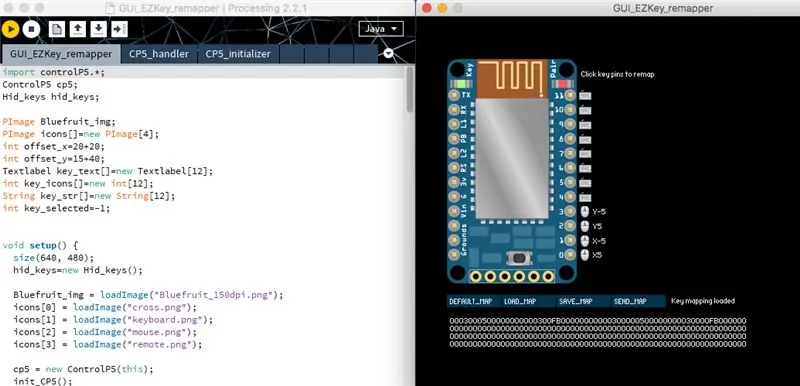
Deberá utilizar una versión anterior de Processing 2.2.1 para ejecutar esta herramienta GUI.
Los contactos arriba / abajo / izquierda / derecha del joystick emularán los movimientos mouseX y mouseY para controlar el boceto de p5.js (HypnoEllipse).
Este tutorial de Adafruit proporciona toda la información necesaria para utilizar Bluefruit EZ-Key:
learn.adafruit.com/introducing-bluefruit-ez-key-diy-bluetooth-hid-keyboard
Paso 6: Encender y emparejar Bluefruit EZ Key
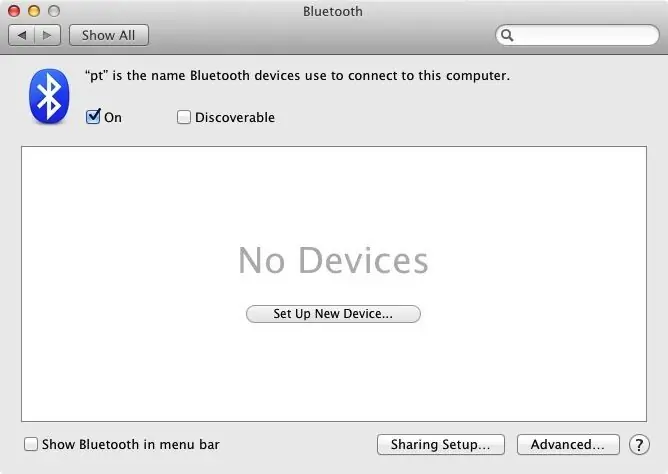
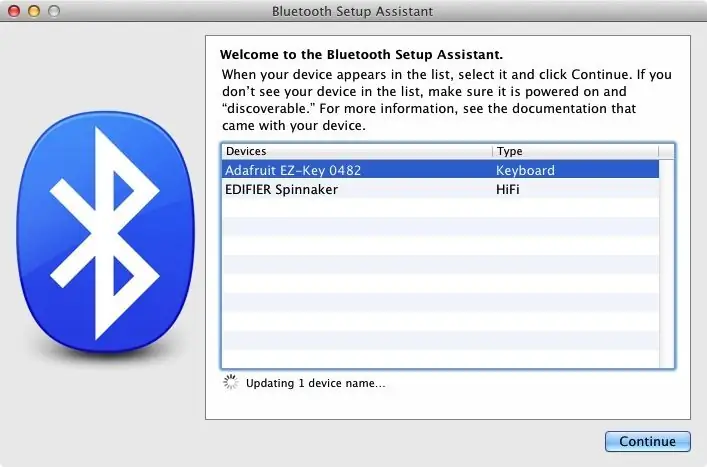
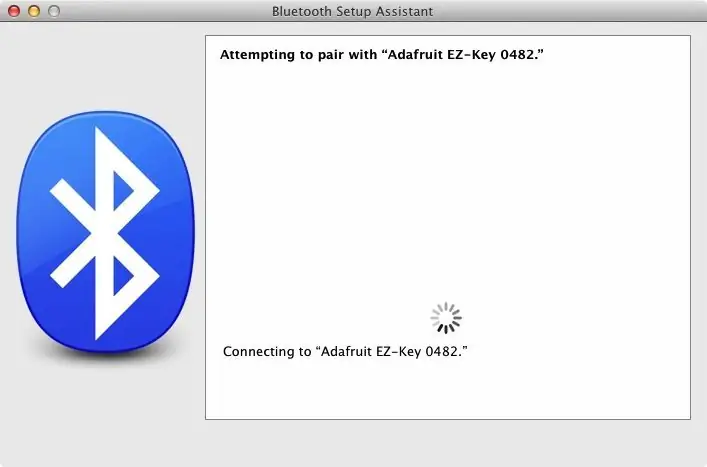
Encienda la Bluefruit EZ-Key y presione el botón de emparejamiento.
Debería ver parpadear el LED rojo. A continuación, presione el mini botón de la tecla EZ durante 5 segundos y suéltelo, esto borrará la información de emparejamiento anterior y le permitirá volver a emparejarlo con su computadora. El LED rojo ahora parpadeará.
Active Bluetooth en Preferencias del sistema y haga clic en "Configurar nuevo dispositivo".
Deje que el asistente se ejecute hasta que localice y muestre el módulo EZ-Key; selecciónelo y haga clic en "Continuar".
Paso 7: reasignación de botones en Bluefruit EZ-Key
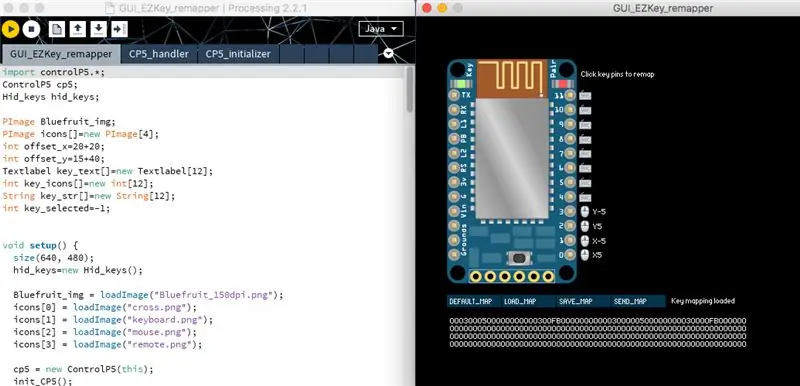
En la captura de pantalla, observe los valores mouseX y mouseY asociados con los pines clave:
pin 0: x5
pin 1: x-5
pin2: y5
pin3: y-5
Descargue la biblioteca ControlP5:
www.sojamo.de/libraries/controlP5/
Descargue el archivo zip con el código del remapeador inalámbrico:
learn.adafruit.com/system/assets/assets/000/013/042/original/GUI_EZKey_remapper_12-20-13.zip?1387568625
Descomprima y abra GUI_EZKey_remapper.pde en Processing.
Verifique dos veces que Bluefruit esté emparejado con su computadora.
Seleccione Croquis -> Ejecutar para iniciar el remapeador gráfico.
Ahora elija los pines y usando los menús seleccione los informes del mouse.
Luego haga clic en "SEND_MAP" para enviarlo a su Bluefruit EZ-Key.
Un informe de texto en la ventana de Procesamiento debe indicar que ha encontrado un Bluefruit y que envió datos con un Checksum Match.
Paso 8: Controle el boceto de P5.js existente con el navegador web Firefox en pantalla completa
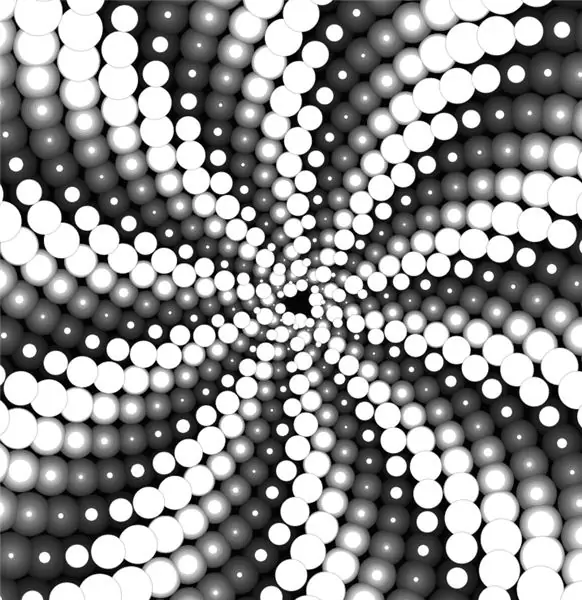
Aquí está mi boceto p5.js alojado en Netlify:
hypnoellipse.netlify.com
Puede experimentar con su mouse, antes de construir y conectar la interfaz del joystick, para ver y escuchar las variaciones de patrones audiovisuales.
Paso 9: edite, revise o cree su propia aplicación web
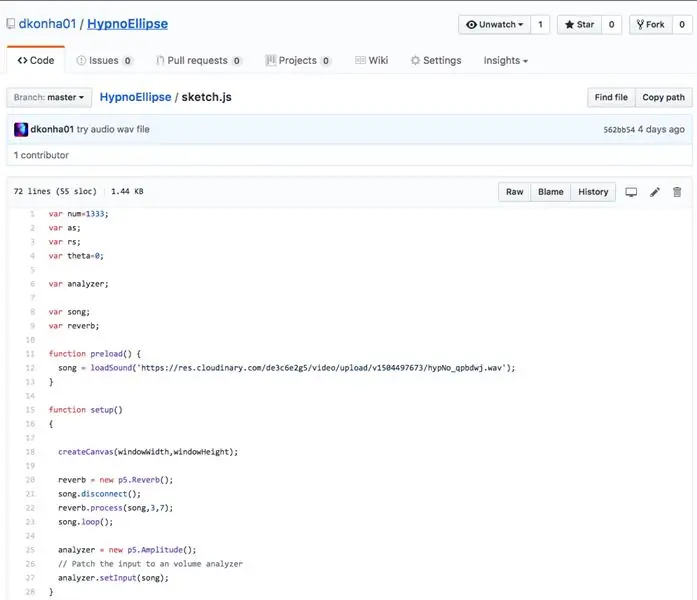
Aquí está el código de la aplicación web en sí:
github.com/dkonha01/HypnoEllipse
Puede desarrollar fácilmente su propia versión, intentando cambiar los valores en las líneas 44, 51 y 66 de sketch.js; consulte las líneas comentadas para ver ejemplos de esto.
Recomendado:
Controlador para 3 antenas de bucle magnético con interruptor final: 18 pasos (con imágenes)

Controlador para 3 antenas de bucle magnético con interruptor de fin de carrera: este proyecto es para aquellos aficionados a los radioaficionados que no tienen uno comercial. Es fácil de construir con un soldador, una caja de plástico y un poco de conocimiento de arduino. El controlador está hecho con componentes económicos que puedes encontrar fácilmente en Internet (~ 20 €)
Tira de LED RGB Controlador Bluetooth V3 + Sincronización de música + Control de luz ambiental: 6 pasos (con imágenes)

Controlador Bluetooth RGB Led Strip V3 + Music Sync + Control de luz ambiental: este proyecto usa arduino para controlar una tira de led RGB con su teléfono a través de bluetooth. Puede cambiar de color, sincronizar las luces con la música o hacer que se ajusten automáticamente a la iluminación ambiental
Controlador de juegos de bricolaje basado en Arduino - Controlador de juegos Arduino PS2 - Jugar a Tekken con el gamepad DIY Arduino: 7 pasos

Controlador de juegos de bricolaje basado en Arduino | Controlador de juegos Arduino PS2 | Jugar a Tekken con DIY Arduino Gamepad: Hola chicos, jugar juegos siempre es divertido, pero jugar con su propio controlador de juego personalizado DIY es más divertido. Así que haremos un controlador de juego usando arduino pro micro en este instructivo
Robot Arduino con controlador PS2 (Joystick PlayStation 2): 10 pasos (con imágenes)

Robot Arduino con controlador de PS2 (Joystick de PlayStation 2): En este tutorial te mostraré cómo usar un joystick inalámbrico de Playstation 2 (PS2) para pilotar un tanque robótico. Se utilizó una placa Arduino Uno en el núcleo de este proyecto. Recibe comandos del controlador inalámbrico y establece la velocidad de los motores
YABC - Otro controlador Blynk más - Controlador de temperatura y humedad en la nube de IoT, ESP8266: 4 pasos

YABC - Otro controlador Blynk más - Controlador de temperatura y humedad de la nube de IoT, ESP8266: Hola fabricantes, recientemente comencé a cultivar hongos en casa, hongos ostra, pero ya tengo 3x de estos controladores en casa para el control de temperatura del fermentador para mi cerveza casera, esposa también está haciendo esto de Kombucha ahora, y como termostato para calor
